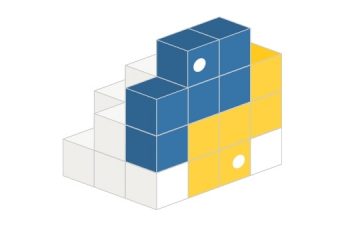A Apple demorou até 2021 para perceber que 64 GB é um armazenamento muito baixo, para começar no iPhone. Enquanto a série do iPhone 13 começa com 128 GB de armazenamento, milhões de usuários do iPhone estão lá com metade do espaço. Com imagens RAW, gravação de vídeo 4K e centenas de aplicativos da App Store, é muito fácil encher o armazenamento. Veja como você pode liberar espaço no seu iPhone sem excluir aplicativos.
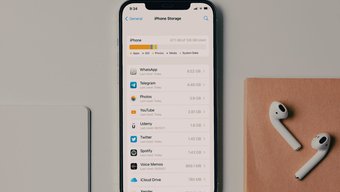
A maneira mais fácil de liberar espaço no iPhone é excluindo aplicativos e jogos irrelevantes. Mas e se não houver mais aplicativos ou jogos para remover do iPhone? Nesse caso, você deve fazer ajustes de outro lugar. E é exatamente isso que vamos abordar na postagem.
1. Habilite o Backup de mídia para iCloud
Seu iPhone está cheio de fotos e vídeos? Você pode excluir fotos/vídeos irrelevantes do iPhone, mas e as memórias preciosas restantes? Você deve carregá-los para o iCloud e habilitar o armazenamento do iPhone de otimização. Veja como.
Etapa 1: vá para o aplicativo Ajustes no iPhone.
Etapa 2: Abra o menu do perfil e navegue até iCloud.
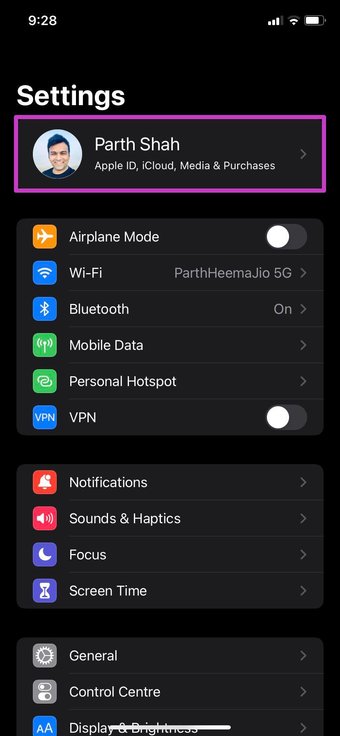
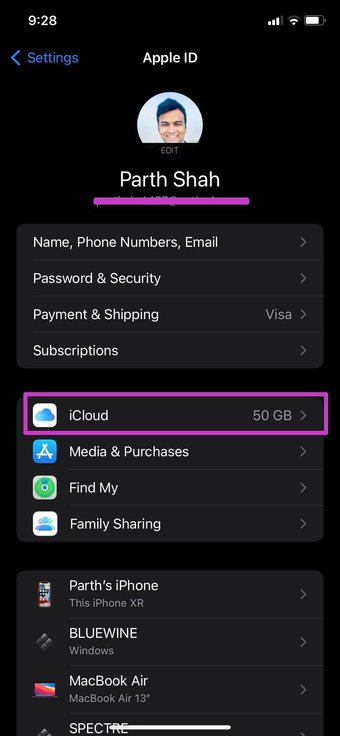
Antes de habilitar mídia para iCloud, certifique-se de ter armazenamento suficiente no iCloud. Se estiver com pouco armazenamento no iCloud, você pode se inscrever para um plano iCloud + superior.
Etapa 3: vá para o menu Fotos e ative a opção Fotos do iCloud.
Etapa 4: no mesmo menu, você deve selecionar Otimizar armazenamento do iPhone.
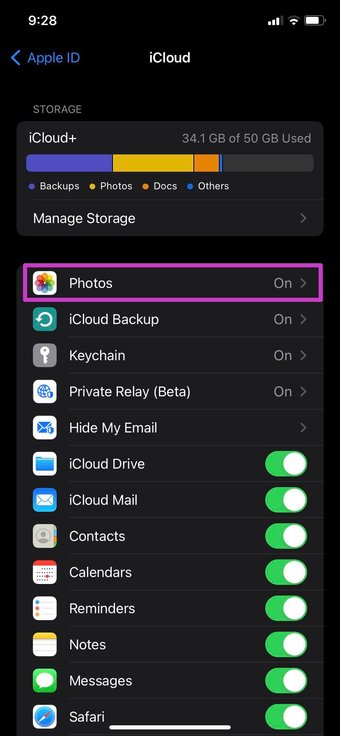
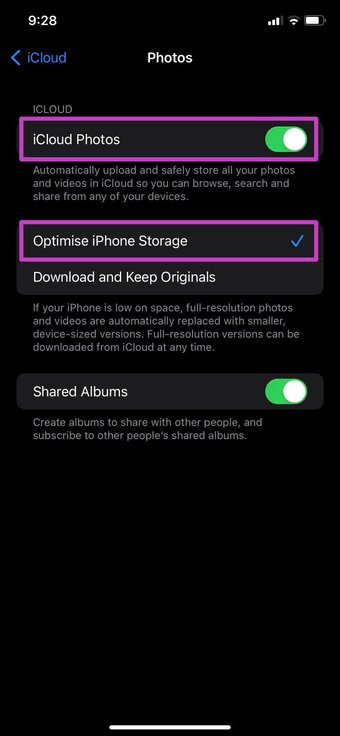
Se o seu iPhone estiver com pouco espaço de armazenamento, fotos e vídeos em resolução máxima são substituídos automaticamente por versões menores do tamanho do dispositivo. Os usuários podem baixar versões em resolução máxima do iCloud a qualquer momento.
2. Use o Google Fotos ou o OneDrive
Se você não investe muito no ecossistema da Apple e prefere o serviço de armazenamento em nuvem do Google ou da Microsoft, pode fazer upload de mídia no Google Fotos ou no OneDrive. Ambos os aplicativos estão disponíveis na App Store.
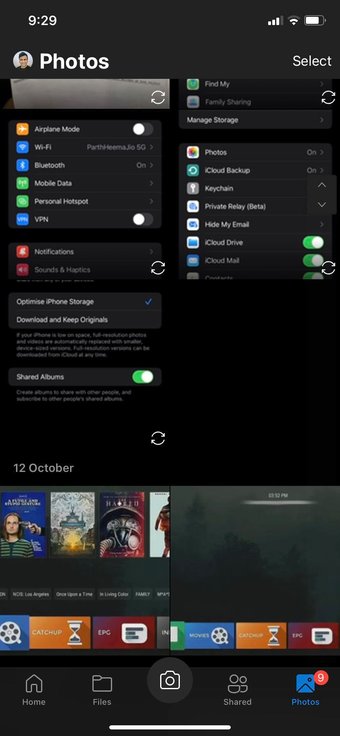
Depois de enviar arquivos de mídia relevantes para o Google Fotos ou OneDrive, você terá que excluir fotos/videos do aplicativo Fotos manualmente.
3. Remover downloads de vídeo de aplicativos de streaming
Aplicativos como Netflix, Prime Video, YouTube, etc., permitem que os usuários baixem vídeos para uso offline. Você pode ir para cada aplicativo e excluir os vídeos salvos do menu Downloads ou usar o menu Configurações para visualizá-los de uma vez.
Usamos qualquer um dos truques, desde que faça o trabalho em menos Tempo. Siga as etapas abaixo.
Etapa 1: Abra o Netflix ou o vídeo Prime no iPhone.
Etapa 2: vá para o Menu de downloads.
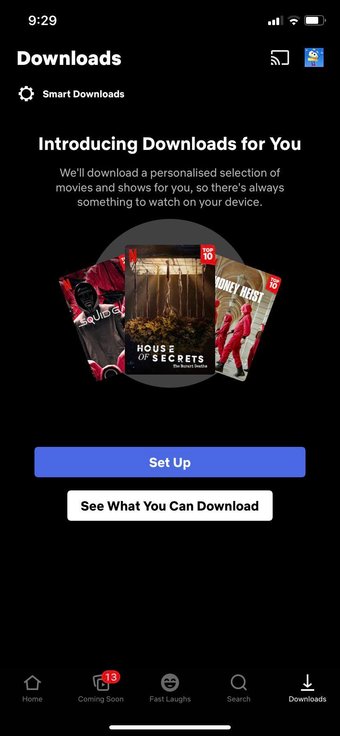
Etapa 3: remova vídeos desnecessários do aplicativo.
Repita as mesmas etapas para Prime Video, YouTube e outros aplicativos de streaming de vídeo no iPhone.
Também em Guiding Tech.has-webp.camp-list-742 {background-image: linear-gradient (para a esquerda , rgba (42,0,113, 0,3), rgba (42,0,113, 0,8) 50%), url (‘https://c32-cdn.guidingtech.com/optim/assets/2020/03/757482/touch-phone_1584714de1996cb973b8f66854d0c54f.webp? 1593084719’); background-size: cover; background-position: center center}.has-no-js.camp-list-742,.has-no-webp.camp-list-742 {background-imagem: gradiente linear (para a esquerda, rgba (42,0,113,.3), rgba (42,0,113, 0,8) 50%), ur l (‘https://c32-cdn.guidingtech.com/optim/assets/2020/03/757482/touch-phone_1584714de1996cb973b8f66854d0c54f.jpg?1585148436’); background-size: cover; background-position: center center} #iphone
Clique aqui para ver nossa página de artigos do iphone
4. Exclua downloads de música de aplicativos de música
Se você está sempre perto de uma conexão Wi-Fi de alta velocidade, não precisa baixar/salvar vídeos no armazenamento do iPhone.
Salvando centenas de faixas de áudio da Apple Music ou Spotify podem levar a menos armazenamento em seu iPhone. Você precisa remover a música baixada desses aplicativos para economizar armazenamento no seu iPhone. Vamos usar o Spotify como exemplo aqui.
Etapa 1: abra o Spotify para iPhone.
Etapa 2: vá para o seu biblioteca.
Etapa 3: verifique as listas de reprodução baixadas no menu.
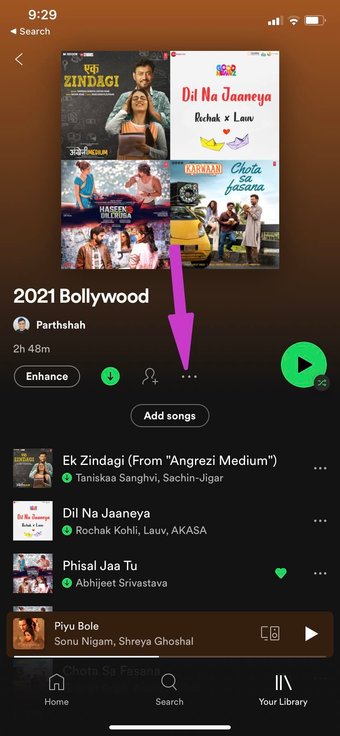
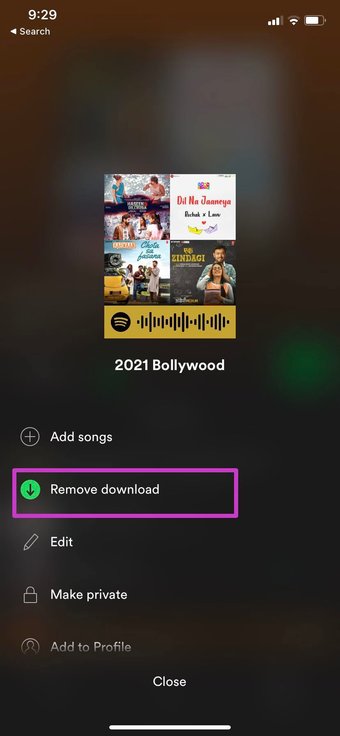
Etapa 4: toque no menu Mais e selecione Remover downloads no menu inferior.
Repita as etapas para outros aplicativos de streaming de música, como Amazon Music ou YouTube Music, e você deseja economizar um espaço precioso no seu iPhone.
5. Alterar o formato da imagem na câmera
Para reduzir o tamanho do arquivo, os modelos mais recentes do iPhone capturam fotos no formato HEIF. No entanto, não é o formato de arquivo mais compatível que existe. Você pode ter alterado para Mais compatível no menu Configurações da câmera.
No entanto, a alteração levará a quase o dobro dos tamanhos de imagem no iPhone. Você precisa reverter para o formato de arquivo de alta eficiência para economizar espaço.
Etapa 1: Abra o aplicativo Ajustes no iPhone.
Etapa 2: role para baixo até Câmera.
Etapa 3: vá para Formatos.
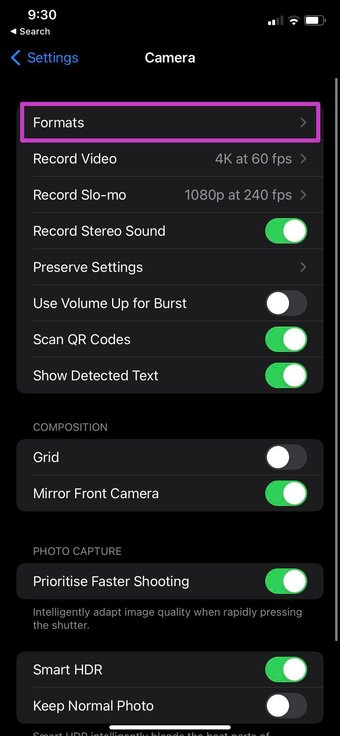
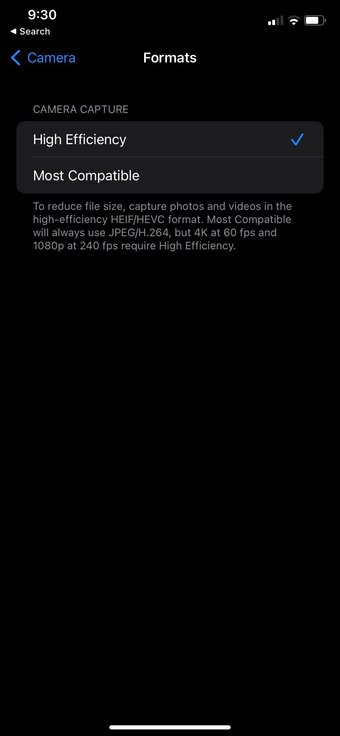
Etapa 4: selecione Alta eficiência no menu a seguir.
Lembre-se de que isso ocupará menos espaço quando você tira fotos do seu iPhone e não libera espaço.
6. Alterar a resolução do vídeo
Esta é outra maneira de garantir que você não consuma muito espaço de armazenamento durante a gravação do vídeo.
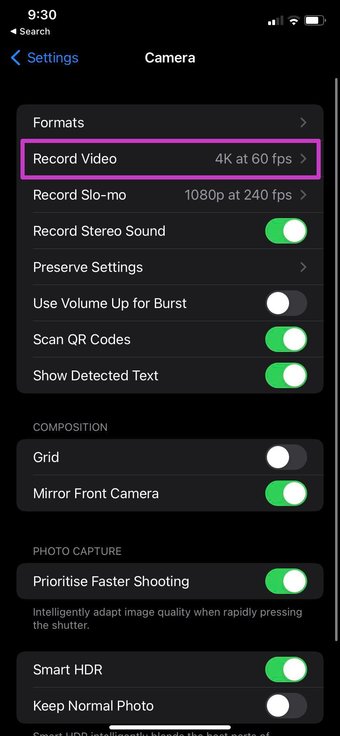
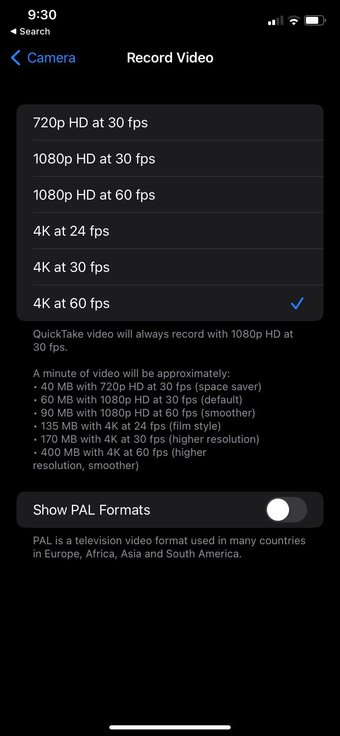
Abra o aplicativo Configurações e vá para o menu Câmera. No menu Gravar vídeo, verifique as várias resoluções e a quantidade de espaço que ocupam no iPhone. Se você não precisa de 4K a 60 fps, pode ir para 1080p a 60 fps ou 4K a 30 fps.
Ganhe espaço no iPhone
O iPhone exige uma boa quantidade de espaço para operar sem problemas e baixar a atualização mais recente do iOS no dispositivo. Se os aplicativos e jogos instalados forem úteis, você pode seguir as etapas acima e liberar espaço no seu iPhone.
Última atualização em 15 de outubro de 2021
O artigo acima pode conter links de afiliados que ajudam no suporte Guiding Tech. No entanto, isso não afeta nossa integridade editorial. O conteúdo permanece imparcial e autêntico.